Labākā bezmaksas un maksas Syslog Server programmatūra operētājsistēmai Windows

Syslog Server ir svarīga IT administratora arsenāla sastāvdaļa, it īpaši, ja runa ir par notikumu žurnālu pārvaldību centralizētā vietā.
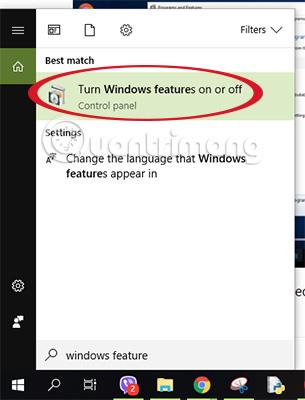
Kļūdas " PowerShell ir pārstājis darboties " iemesls var būt Poweliks vīruss (Win32/Poweliks) vai Gootkit vīruss (Win32/Gootkit), kas uzbrūk jūsu sistēmai.
Ekrānā tiks parādīts kļūdas ziņojums " Problēmas dēļ programma pārstāja darboties pareizi. Windows aizvērs programmu un paziņos, ja risinājums ir pieejams ". Ja apstiprināsit un aizverat programmas logu, sistēma Windows nevar atrast risinājumu kļūdas novēršanai un ekrānā parādīs tikai kļūdas ziņojumu " Powershell ir pārtraucis darboties ".
PowerShell darbības pārtraukšanas kļūdu var izraisīt daudzi iemesli:
Izslēdziet Windows PowerShell operētājsistēmā Windows
Ja pēc kļūdas ziņojuma izslēgšanas dators joprojām darbojas normāli, varat izslēgt Windows PowerShell līdzekli sistēmā Windows. Protams, šī metode attiecas uz tiem, kuri neizmanto PowerShell līdzekli sistēmā Windows. Lūk, kā to izdarīt:
Meklēšanas joslā ievadiet Ieslēgt vai izslēgt Windows līdzekļus , atlasiet atbilstošo rezultātu, lai atvērtu Windows funkciju logu:
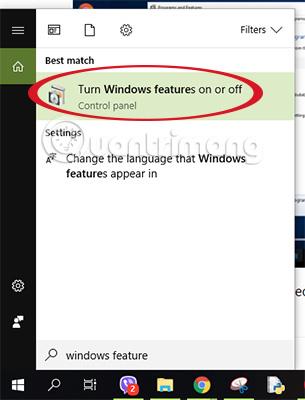
Noņemiet atzīmi no Windows PowerShell 2.0 un Windows PowerShell 2.0 Engine un noklikšķiniet uz Labi .
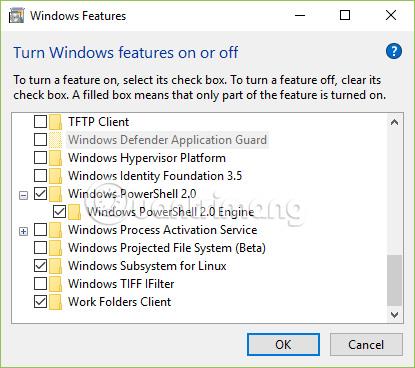
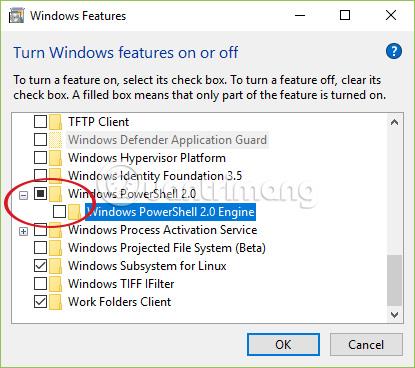
Labot kļūdu PowerShell ir pārstājis darboties Poweliks vīrusa dēļ
Ja uzbrūk Poweliks vīruss , papildus iepriekš minētajam kļūdas ziņojumam jūsu Windows datoram būs daži "simptomi", piemēram:
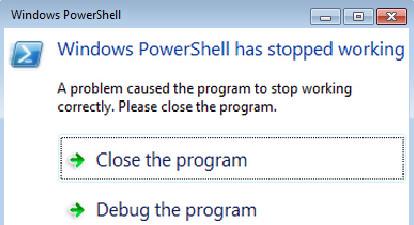
Poweliks vīruss vai Gootkit vīruss var iekļūt jūsu datorā pēc ļaunprātīgas vietnes apmeklēšanas vai ar vīrusu inficēta faila atvēršanas, kas pievienots e-pastam un nosūtīts no svešinieka, vai pēc bezmaksas programmatūras instalēšanas, ko lejupielādējat no interneta.
Tāpēc nekad neesiet pietiekami muļķīgi, lai atvērtu e-pastus, ko jums sūta svešinieki, jo īpaši failus ar paplašinājumiem, piemēram, exe, .bat, .com, .vbs vai .scr .pif,... neesiet muļķīgi, bet noklikšķiniet uz tā.
Turklāt, instalējot programmatūru vai programmu, ko lejupielādējat no interneta, vienmēr pievērsiet uzmanību programmas instalēšanas noteikumiem, jo programmatūras instalētāji saturēs programmatūras iestatījumus. papildinājumus, kurus jūs nevēlaties.
Vienkārši sakot, neinstalējiet nekādu nesaistītu programmatūru, kas pievienota tās programmas vai programmatūras instalētājam, kuru vēlaties instalēt. Instalējot jebkuru programmu datorā:
Noņemiet Poweliks vīrusu un izlabojiet kļūdu "PowerShell ir pārstājis darboties":
1. darbība: startējiet datoru drošajā režīmā ar tīklu
Lai palaistu datoru drošajā režīmā, lai atbalstītu papildu tīkla savienojumus, veiciet tālāk norādītās darbības.
- Operētājsistēmās Windows 7, Vista un Windows XP:
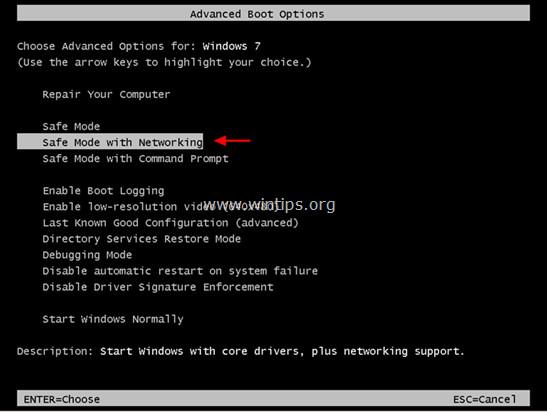
- Operētājsistēmā Windows 8 un Windows 8.1:
1. Nospiediet Windows + R taustiņu kombināciju , lai atvērtu komandu Palaist logu .
2. Logā Palaist komandu ievadiet tur msconfig un nospiediet taustiņu Enter, lai atvērtu sistēmas konfigurācijas logu .
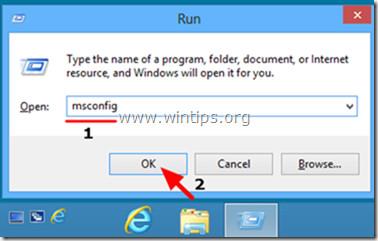
3. Šeit jūs noklikšķiniet uz cilnes Sāknēšana , pēc tam atzīmējiet Droša sāknēšana un tīkls .
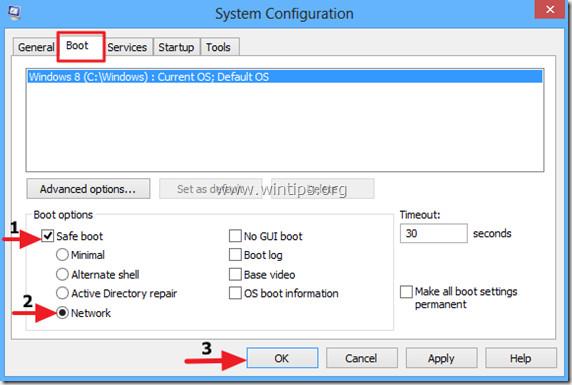
4. Noklikšķiniet uz Labi un pēc tam restartējiet datoru.
Piezīme :
Lai vēlreiz palaistu Windows datoru parastajā režīmā (parastais režīms), veiciet tās pašas darbības un pēc tam noņemiet atzīmi no izvēles rūtiņas Droša sāknēšana , un esat pabeidzis.
2. darbība. Atiestatiet Internet Explorer sākotnējos noklusējuma iestatījumus
1. Nospiediet Windows + R taustiņu kombināciju , lai atvērtu komandu Palaist logu .
2. Logā Palaist komandu ievadiet inetcpl.cpl un nospiediet taustiņu Enter .
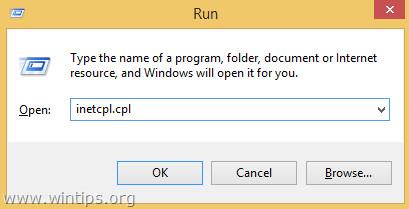
3. Interneta opciju logā noklikšķiniet uz cilnes Papildu .
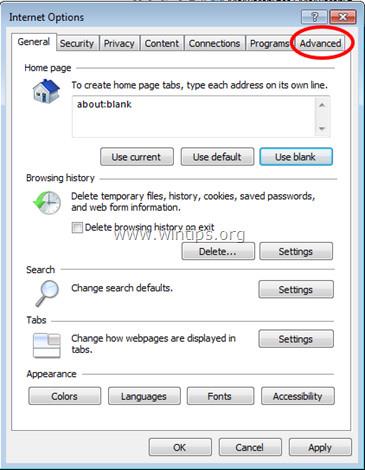
4. Pēc tam atlasiet Atiestatīt .
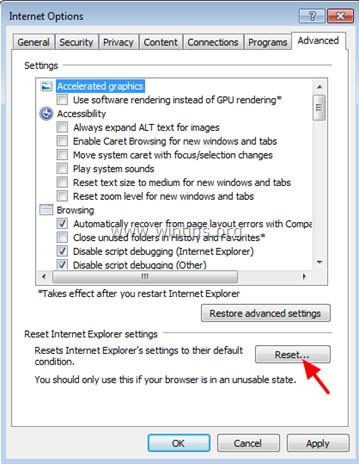
5. Atzīmējiet opciju Dzēst personiskos iestatījumus un pēc tam noklikšķiniet uz Atiestatīt .
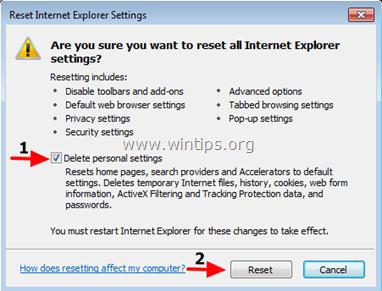
6. Visbeidzot noklikšķiniet uz Aizvērt , pēc tam atlasiet Labi , lai izietu no interneta opciju loga .
3. darbība. Izmantojiet RogueKiller, lai skenētu un noņemtu ļaunprātīgas programmas
RogueKiller ir viena no efektīvajām ļaunprātīgas programmatūras apkarošanas programmām. Programma var atklāt, novērst un noņemt ļaunprātīgu programmatūru kopumā, kā arī sakņu komplektus, negodprātīgus, tārpus,...
1. Lejupielādējiet RogueKiller savā datorā un instalējiet.
Lejupielādējiet RogueKiller savā ierīcē un instalējiet to šeit.
Piezīme :
Lejupielādējiet x86 vai x64 versiju, kas atbilst jūsu operētājsistēmas versijai. Lai uzzinātu izmantotās operētājsistēmas versiju, ar peles labo pogu noklikšķiniet uz ikonas Dators, atlasiet Rekvizīti un meklējiet sadaļā Sistēmas tips.
2. Veiciet dubultklikšķi, lai palaistu RogueKiller .
3. Noklikšķiniet uz Piekrist , lai piekristu noteikumiem un instalētu programmu.
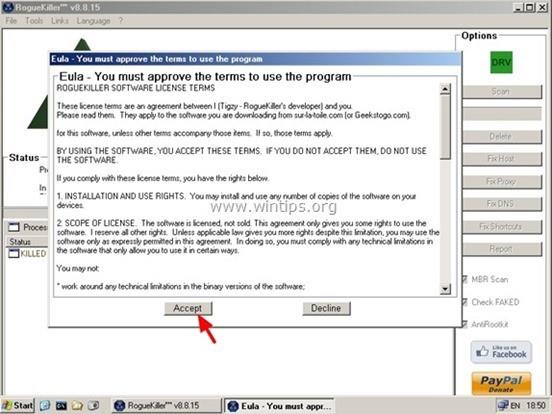
4. Nākamā darbība ir noklikšķiniet uz Skenēt , lai datorā un startēšanas portālā meklētu ļaunprātīgu programmatūru .
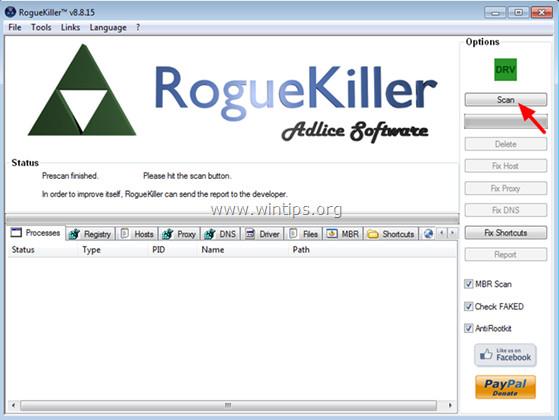
5. Visbeidzot, kad skenēšana ir pabeigta, noklikšķiniet uz cilnes Reģistrs , atlasiet visus vienumus, kuros ir atrasta ļaunprātīga programmatūra, un pēc tam noklikšķiniet uz Dzēst , lai noņemtu visus šos vienumus.
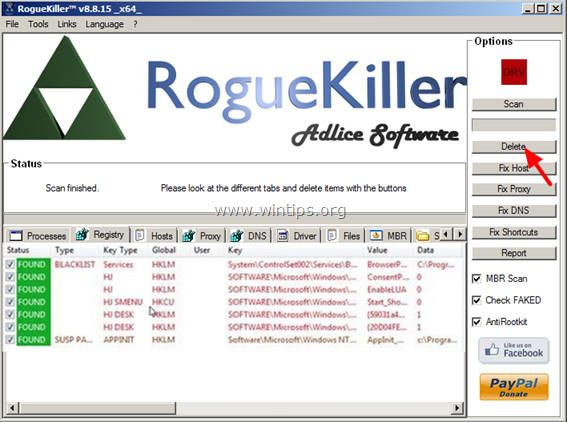
6. Aizveriet RogueKiller un veiciet nākamās darbības.
4. darbība: noņemiet reklāmas failus (Adware), izmantojot AdwCleaner
1. Lejupielādējiet AdwCleaner savā ierīcē un instalējiet.
Lejupielādējiet AdwCleaner savā ierīcē un instalējiet to šeit.
2. Aizveriet visas datorā atvērtās programmas, pēc tam veiciet dubultklikšķi, lai atvērtu AdwCleaner .
3. Pēc noteikumu pieņemšanas noklikšķiniet uz pogas Skenēt .
4. Pagaidiet, līdz skenēšanas process beidzas, noklikšķiniet uz Notīrīt , lai no sistēmas noņemtu visu nevēlamo ļaunprātīgo programmatūru.
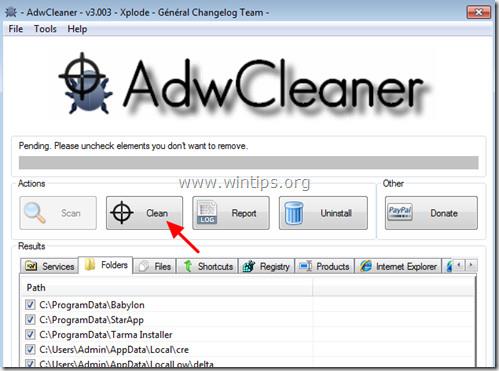
5. AdwCleaner informācijas logā noklikšķiniet uz Labi, pēc tam vēlreiz atlasiet Labi, lai restartētu datoru.
6. Kad dators ir pabeidzis restartēšanu, aizveriet " AdwCleaner " informācijas logu un turpiniet ar nākamajām darbībām.
7. Vēlreiz palaidiet datoru drošajā režīmā ar tīklu .
5. darbība. Iztīriet Poweliks vai Gootkit, izmantojot nevēlamā satura noņemšanas rīku
1. Lejupielādējiet savā datorā nevēlamās programmatūras noņemšanas rīku un palaidiet rīku.
Lejupielādējiet savā ierīcē nevēlamās programmatūras noņemšanas rīku un instalējiet to šeit.
2. Nospiediet jebkuru taustiņu, lai sāktu datora skenēšanu, izmantojot JRT — Junkware Removal Tool .
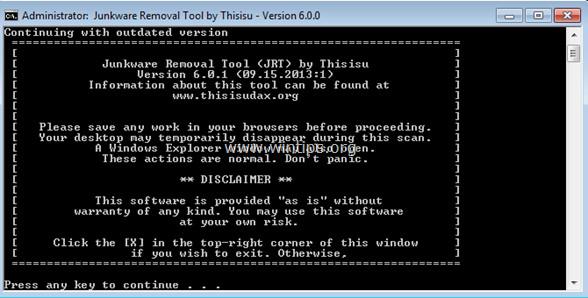
3. Pagaidiet, līdz JRT — Junkware Removal Tool skenē un "attīra" jūsu sistēmu.
4. Aizveriet JRT logu un pēc tam restartējiet datoru.
6. darbība. Noņemiet Poweliks vīrusu, izmantojot Malwarebytes Anti-Malware Free
Lejupielādējiet savā ierīcē un instalējiet Malwarebytes Anti-Malware Premium.
Lejupielādējiet savā ierīcē Malwarebytes Anti-Malware Premium un instalējiet to šeit.
Skenējiet un notīriet datoru, izmantojot Malwarebytes Anti-Malware:
1. Palaidiet Malwarebytes Anti-Malware un ļaujiet programmai atjaunināt uz jaunāko versiju (ja nepieciešams).
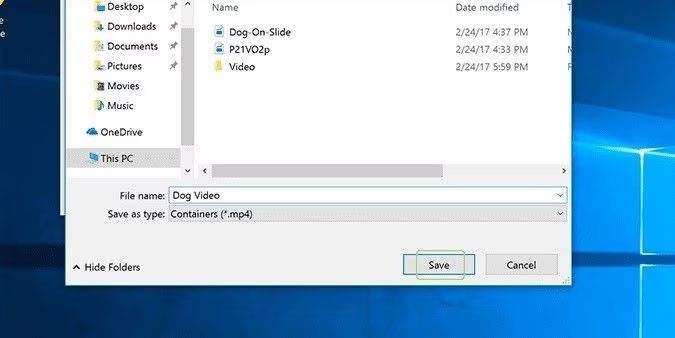
2. Kad atjaunināšanas process ir pabeigts, noklikšķiniet uz pogas Scan Now , lai sāktu sistēmas skenēšanu, noņemot ļaunprātīgu programmatūru un nevēlamās programmas.
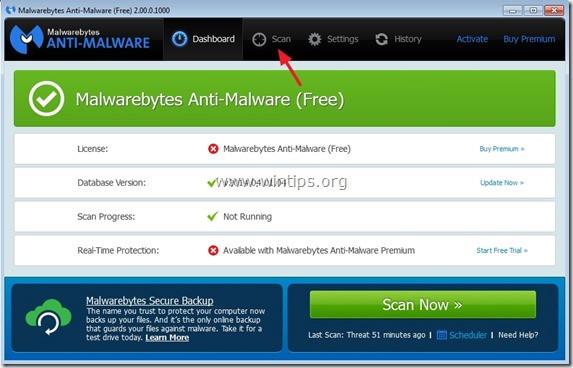
3. Atlasiet Custom , pēc tam noklikšķiniet uz pogas Scan now .
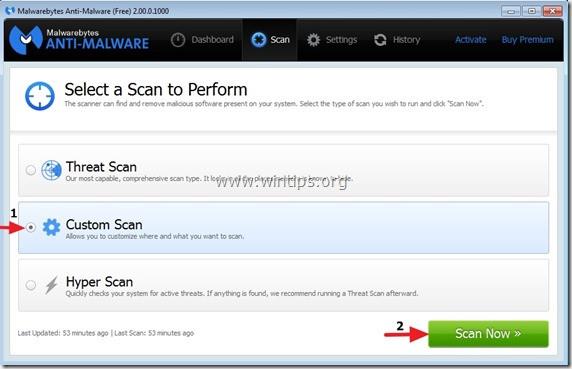
4. Sadaļā Pielāgota skenēšanas konfigurācija atzīmējiet visas pieejamās skenēšanas opcijas kreisajā rūtī, pēc tam labajā rūtī atlasiet disku, kuru vēlaties skenēt, un pēc tam noklikšķiniet uz pogas Skenēt tūlīt, lai skenētu un noņemtu daļas. ļaunprātīgu programmatūru visā sistēmā.
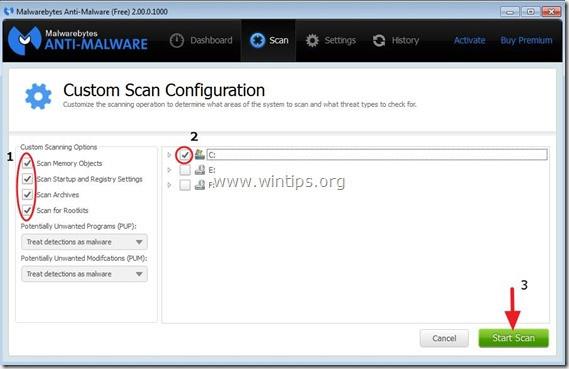
5. Pagaidiet, līdz tiek pabeigta sistēmas skenēšana.
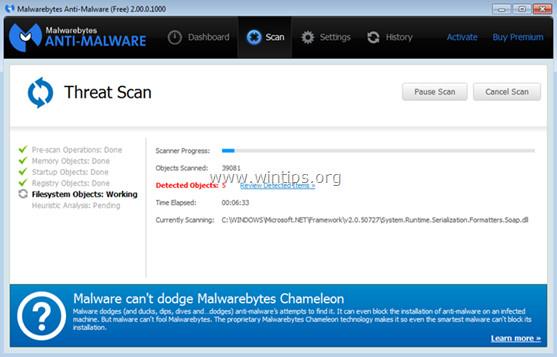
6. Kad skenēšana ir pabeigta, noklikšķiniet uz Quarantine All , lai noņemtu atrastos draudus.
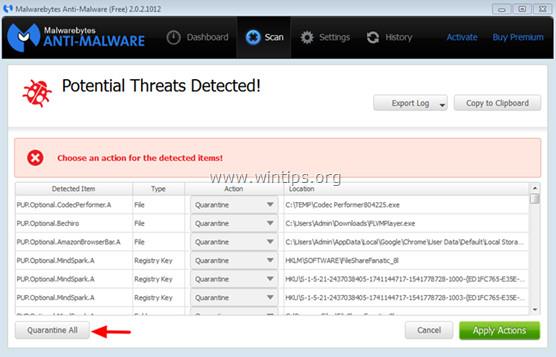
7. Kad process ir beidzies, restartējiet datoru, lai pabeigtu procesu.
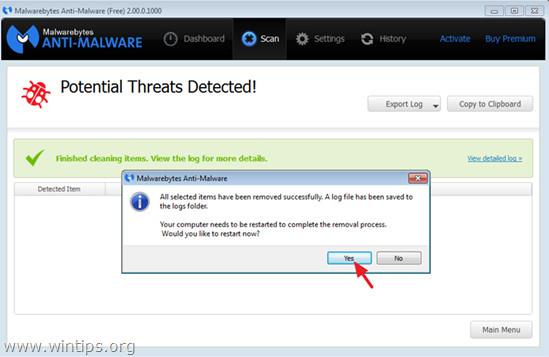
8. Kad dators ir pabeidzis sāknēšanu, vēlreiz palaidiet Malwarebytes' Anti-Malware, lai pārliecinātos, ka jūsu sistēmā vairs nav "draudu".
Skatiet tālāk dažus citus rakstus:
Veiksmi!
Syslog Server ir svarīga IT administratora arsenāla sastāvdaļa, it īpaši, ja runa ir par notikumu žurnālu pārvaldību centralizētā vietā.
Kļūda 524: iestājās taimauts ir Cloudflare specifisks HTTP statusa kods, kas norāda, ka savienojums ar serveri tika slēgts taimauta dēļ.
Kļūdas kods 0x80070570 ir izplatīts kļūdas ziņojums datoros, klēpjdatoros un planšetdatoros, kuros darbojas operētājsistēma Windows 10. Tomēr tas tiek parādīts arī datoros, kuros darbojas operētājsistēma Windows 8.1, Windows 8, Windows 7 vai vecāka versija.
Nāves zilā ekrāna kļūda BSOD PAGE_FAULT_IN_NONPAGED_AREA vai STOP 0x00000050 ir kļūda, kas bieži rodas pēc aparatūras ierīces draivera instalēšanas vai pēc jaunas programmatūras instalēšanas vai atjaunināšanas, un dažos gadījumos kļūdas cēlonis ir bojāts NTFS nodalījums.
Video plānotāja iekšējā kļūda ir arī nāvējoša zilā ekrāna kļūda. Šī kļūda bieži rodas operētājsistēmās Windows 10 un Windows 8.1. Šajā rakstā ir parādīti daži veidi, kā novērst šo kļūdu.
Lai paātrinātu Windows 10 sāknēšanu un samazinātu sāknēšanas laiku, tālāk ir norādītas darbības, kas jāveic, lai noņemtu Epic no Windows startēšanas un neļautu Epic Launcher palaist operētājsistēmā Windows 10.
Failus nevajadzētu saglabāt darbvirsmā. Ir labāki veidi, kā saglabāt datora failus un uzturēt kārtīgu darbvirsmu. Nākamajā rakstā tiks parādītas efektīvākas vietas, kur saglabāt failus operētājsistēmā Windows 10.
Lai kāds būtu iemesls, dažreiz jums būs jāpielāgo ekrāna spilgtums, lai tas atbilstu dažādiem apgaismojuma apstākļiem un mērķiem. Ja jums ir nepieciešams novērot attēla detaļas vai skatīties filmu, jums jāpalielina spilgtums. Un otrādi, iespējams, vēlēsities arī samazināt spilgtumu, lai aizsargātu klēpjdatora akumulatoru.
Vai jūsu dators nejauši pamostas un tiek parādīts logs ar uzrakstu “Pārbauda atjauninājumus”? Parasti tas ir saistīts ar programmu MoUSOCoreWorker.exe — Microsoft uzdevumu, kas palīdz koordinēt Windows atjauninājumu instalēšanu.
Šajā rakstā ir paskaidrots, kā izmantot PuTTY termināļa logu operētājsistēmā Windows, kā konfigurēt PuTTY, kā izveidot un saglabāt konfigurācijas un kuras konfigurācijas opcijas mainīt.








